xp系统如何联网 xp系统宽带连接设置步骤
时间:2023-11-02 来源:互联网 浏览量:
在现代社会中互联网已经成为人们生活中不可或缺的一部分,无论是工作、学习还是娱乐,都离不开网络的支持。而在使用Windows XP系统的用户中,如何联网以及进行宽带连接设置成为了一个重要的问题。XP系统作为微软公司推出的一款经典操作系统,对于网络连接的设置也有着自己独特的步骤和方法。本文将详细介绍XP系统如何联网以及宽带连接的设置步骤,帮助用户轻松上网,畅享网络世界的便利。
方法如下:
1.打开网上邻居的属性
在桌面上,右击"网上邻居",选择"属性" .

2.创建新连接
在如图所示左侧菜单栏中,点击"创建一个新连接".创建宽带的新链接.
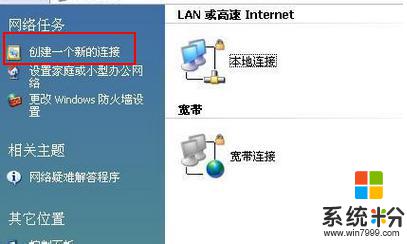
3.根据向导配置(如图)
(1).在出现的向导中,点击"下一步",直到出现"网络连接类型"选项.

4. (2).选择"连接到Internet",下一步.
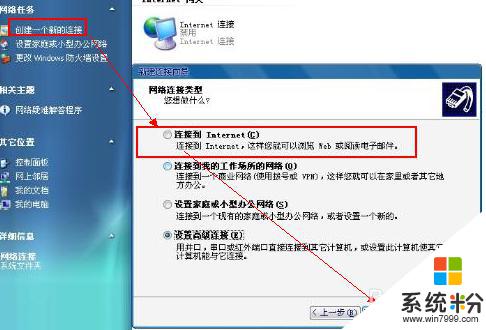
5. (3).再选择"手动设置我的连接",下一步.

6. (4).选择"用要求用户名和密码的宽带连接来连接",下一步.
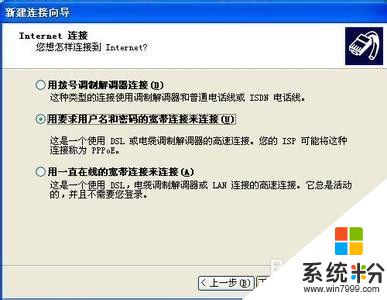
7. (5).自定义isp名称,为了方便好记,可以自己设置一个,下一步.
选择:"任何人使用",下一步.

8. (6).输入用户名与密码
用户名:输入网络服务商的名称,一般是你宽带的账号名称.
密码: 输入你的宽带帐号的密码.
勾选 √. 任何人连接都使用该用户名密码.
勾选 √.把它作为默认宽带连接.
下一步.
勾选 √.建立快捷方式.
完成.
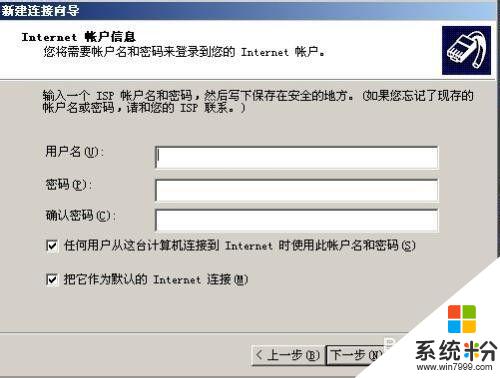
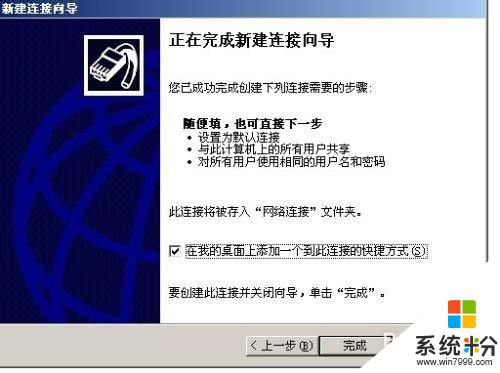
9.开始登录
回到桌面,点击桌面上已经创建好的"宽带连接".
在提示框中设置你的用户名(宽带帐号)和密码,并勾选"任何人使用".确定.
下面可以上网了.
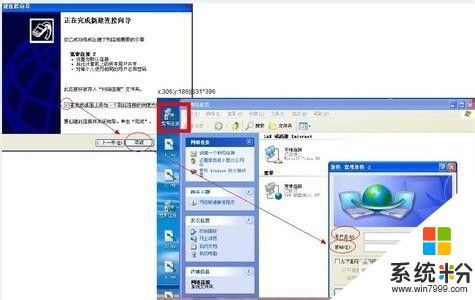
以上就是 XP 系统如何联网的全部内容,如果您遇到这种问题,可以根据本文提供的方法解决,希望这篇文章能对您有所帮助。
相关教程
- ·windows7系统怎样创建宽带连接安下 windows7系统创建宽带连接安下的方法
- ·电脑宽带拨号连接如何设置 电脑宽带拨号连接怎样设置
- ·电脑如何设置开机后无线网和宽带自动连接 电脑设置开机后无线网和宽带自动连接的方法
- ·windows8下载系统宽带连接741错误如何处理 windows8下载系统宽带连接741错误处理的方法
- ·XP创建宽带"用要求用户名和密码的宽带连接来连接"变灰色不可选解方法
- ·雨林木风win7系统中如何创建宽带连接
- ·戴尔笔记本怎么设置启动项 Dell电脑如何在Bios中设置启动项
- ·xls日期格式修改 Excel表格中日期格式修改教程
- ·苹果13电源键怎么设置关机 苹果13电源键关机步骤
- ·word表格内自动换行 Word文档表格单元格自动换行设置方法
电脑软件热门教程
- 1 低音炮音响如何连接电脑 低音炮音响连接电脑的方法
- 2 如何利用电脑命令来查询本机IP以及其他查询方法 利用电脑命令来查询本机IP以及其他查询方法有哪些
- 3 电脑硬盘号在哪里查看 怎样获取电脑硬盘的型号信息
- 4windows xp系统关机没反应怎么解决
- 5显示器灯亮屏幕却显示睡眠状态怎么解决 显示器灯亮屏幕却显示睡眠状态怎么处理
- 6Windows8更改当前所在地理位置的方法 Windows8如何更改当前所在地理位置
- 7苹果Mac如何快速关闭显示器方法 苹果Mac快速关闭显示器方法的方法
- 8CPU实物想确定cpu参数的方法 如何用CPU实物来知道cpu的具体参数
- 9佳能相机里的照片被不小心误删了怎样恢复 佳能相机里的照片被不小心误删了恢复的方法有哪些
- 10电脑卡慢如何解决:[1]方法一 电脑卡慢解决的方法有哪些:[1]方法一
